Cách khắc phục sự cố kết nối Bluetooth trên Windows 10

Khắc phục sự cố Bluetooth trên Windows 10 với các bước đơn giản nhưng hiệu quả, giúp thiết bị kết nối trở lại bình thường.
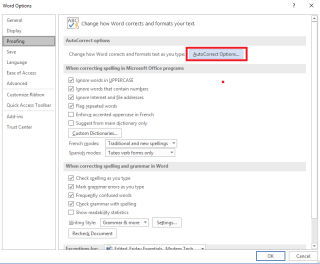
Microsoft Word là một trong những phần mềm được sử dụng nhiều nhất khi làm việc trên các văn bản. Cho dù bạn muốn soạn thảo một bài báo hay viết báo cáo, tốt hơn hết là bạn nên viết nó trên MS Word. Tuy nhiên, bạn có cảm thấy khó chịu khi đang viết một thứ gì đó và nó bị tự động sửa liên tục không? Tính năng AutoCorrect của MS Word đi kèm với các cài đặt viết hoa có sẵn được thiết kế để sửa các lỗi thông thường như bắt đầu một câu không có chữ cái viết hoa hoặc nhập hai chữ cái đầu tiên viết hoa ở đầu một từ và hơn thế nữa. Đôi khi nó có ích nhưng đôi khi nó không chỉ khiến bạn khó chịu mà còn lãng phí thời gian của bạn. Đừng lo lắng, bạn có thể thay đổi cài đặt và tắt tính năng Tự động sửa chữ viết hoa của MS Word.
Nếu bạn muốn biết cách thay đổi nó, hãy đọc tiếp!
Cũng đọc: -
Làm thế nào để sử dụng công cụ chụp màn hình sẵn có của MS Office? Chụp ảnh màn hình khi làm việc trên Word có thể cản trở năng suất và lãng phí thời gian của bạn. Không còn nữa, bây giờ ...
Các bước thực hiện thay đổi trong cài đặt tự động sửa viết hoa của Word
Bước 1: Khởi chạy Microsoft Word.
Bước 2: Mở tài liệu Word và điều hướng đến Tệp nằm trên ruy-băng trình đơn chính.
Bước 3: Khi thanh bên Tệp mở ra, hãy định vị và nhấp vào Tùy chọn.
Bước 4: Khi cửa sổ Tùy chọn đang mở, hãy chọn tiêu đề “Kiểm lỗi” từ phía bên trái của bảng điều khiển.
Bước 5: Sau khi chọn Kiểm lỗi, hãy tìm “Tùy chọn Tự động Sửa” từ phía bên phải của cửa sổ.
Bước 6: Cửa sổ AutoCorrect Options sẽ mở ra và từ cửa sổ, tìm tab AutoCorrect.
Bước 7: Trên tab Tự động sửa, bạn sẽ nhận được các cài đặt viết hoa khác nhau ở gần đầu tab đó.
Hãy kiểm tra tùy chọn có sẵn cùng với các hộp dấu kiểm có sẵn và những gì chúng làm:
Tùy chọn 1: Đúng TWo INitial CApitals : Thay đổi cách viết hoa chữ cái thứ hai thành chữ thường trong một từ.
Cũng đọc: -
Cách ẩn ngăn xem trước của Finder trong macOS ... Nếu bạn thấy phiền bởi ngăn xem trước trên Finder, thì đừng lo lắng nó có thể bị vô hiệu hóa. Đọc phần này để biết cách ...
Phương án 2: Viết hoa chữ cái đầu tiên của câu : Viết hoa ký tự đầu tiên của từ đầu tiên của mỗi câu.
Tùy chọn 3 : Viết hoa chữ cái đầu tiên của các ô trong bảng: Thay đổi ký tự đầu tiên của từ đầu tiên trong mỗi ô bảng thành viết hoa, bất kể dấu câu.
Tùy chọn 4: Viết hoa tên ngày: Thay đổi ký tự đầu tiên của tên các ngày trong tuần thành viết hoa
Tùy chọn 5: Cách sử dụng ngẫu nhiên chính xác của khóa cAPS LOCK: Gắn liền với bất cứ khi nào bạn nhập một từ có chữ in hoa ở những nơi không bắt buộc.
Để tắt, bạn có thể xóa dấu kiểm khỏi tất cả các tùy chọn mà bạn muốn và nhấp vào nút OK.
Bằng cách này, bạn có thể sửa đổi cài đặt Tự động sửa chữ viết hoa của từ và viết vào tài liệu như bạn muốn.
Khắc phục sự cố Bluetooth trên Windows 10 với các bước đơn giản nhưng hiệu quả, giúp thiết bị kết nối trở lại bình thường.
Làm thế nào để nhận trợ giúp trong Windows 10 là một câu hỏi cần thiết. Đọc tiếp để tìm ra phương pháp tốt nhất giúp giải quyết các vấn đề liên quan đến Microsoft Windows 10.
Blog này sẽ giúp người dùng khắc phục Trình điều khiển thiết bị I2C HID không hoạt động trên Windows 11 bằng các bước được chuyên gia khuyến nghị nhanh chóng và đơn giản để làm theo.
Nếu bạn đang gặp phải vấn đề về âm thanh trên máy tính thì có lẽ đã đến lúc cập nhật trình điều khiển âm thanh trên Windows 10.
Tìm hiểu cách khắc phục bộ điều khiển trò chơi không hoạt động trên PC Windows của bạn và thưởng thức các trò chơi yêu thích của bạn mà không bị gián đoạn.
Bạn muốn biết cách khôi phục dữ liệu từ ổ cứng ngoài? Hãy đọc phần này để có được phần mềm khôi phục ổ cứng Windows 10 tốt nhất để định dạng dữ liệu ngay lập tức.
Dưới đây là các bước nhanh chóng và đơn giản về cách thay đổi địa chỉ IP trong Windows 10. Bạn cũng có thể đặt IP tĩnh trong Windows 10 do quản trị viên mạng của bạn cung cấp.
Khôi phục file CAB - Bài viết này giúp bạn hiểu rõ hơn về file CAB và cách khôi phục file CAB đã xóa trên Windows.
Nếu bạn đang tìm kiếm một cách đơn giản nhưng mạnh mẽ để ghi lại màn hình máy tính để bàn của mình thì tại sao không sử dụng chương trình đã được cài đặt sẵn trên máy tính. Tìm hiểu tại đây, cách ghi lại màn hình của bạn bằng trình phát phương tiện VLC trên Windows 10, 8 và 7.
Bảng điều khiển Windows 10 của bạn không phản hồi? Dưới đây là một số cách sử dụng mà bạn có thể giải quyết vấn đề một cách dễ dàng nhất.








